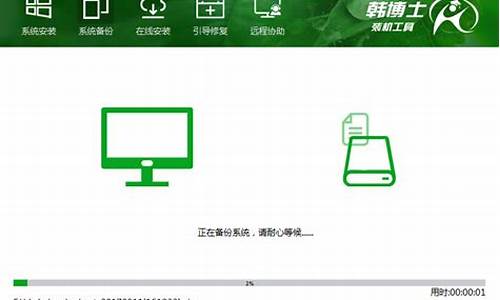联想拯救者系统升级-拯救者平板电脑系统更新
1.拯救者Y700全网首测:2.5K+120hz高刷屏,为游戏玩家而生
2.拯救者y700内核版本是多少
3.拯救者三种模式切换
拯救者Y700全网首测:2.5K+120hz高刷屏,为游戏玩家而生

近几年,在学生上网课和白领轻办公的需求下,比手机屏幕更大、比笔记本更便携的平板电脑产品,似乎一改前两年被边缘化的颓势,被重新摆上台面,成为当下不少消费者办公的首选。与此同时,面对市场的复苏,各大硬件厂商也重新调整了平板电脑的产品定位,不仅针对平板电脑的尺寸优势,进行了系统和应用优化升级,还推出便携式键盘、触控笔等平板电脑周边外设产品,使得平板电脑的体验感得到了大幅度的提升。
不过,在笔者看来,目前平板电脑产品的应用场景还稍显单一,几乎所有品牌的平板电脑都将精力放在了便携式办公性能上,将平板电脑功能局限于学习和办公场景应用上。在 游戏 、影音 娱乐 方面的开发和用户体验略显滞后。但事实上,热衷于使用屏幕更大的平板电脑玩 游戏 的用户也不在少数,而笔者本人就是其中之一。当然,我并不是说一般平板玩不了 游戏 ,但这就好比是一台普通笔记本和 游戏 笔记本,同样一款 游戏 ,一般笔记本能玩,但要论玩得爽,还得是 游戏 本。
经过前期的预热,日前,联想正式发布了全新平板电脑拯救者平板Y700,将目标用户锁定在了笔者这一类热衷于大屏平板电脑 游戏 玩家。说到拯救者系列,相信各位肯定不会陌生,作为联想首屈一指的 游戏 本系列,旗下Y7000、Y9000一直是 游戏 笔记本市场上呼声最高的产品之一,同时也是广大玩家 游戏 性能的保障。
如今,拯救者Y700的发布,将良好的 游戏 体验带到平板电脑市场,一方面开创了 游戏 平板电脑新品类;另一方面与联想小新系列组成商务、 游戏 双产品线,给用户更丰富的选择空间。目前,笔者已经率先拿到了拯救者Y700平板电脑,其 游戏 性能表现如何?请跟随笔者的上手体验一睹为快吧
外观工艺:AG磨砂玻璃面板手感舒适
拯救者Y700采用了8.8英寸的设计,整体尺寸与iPad mini相近,屏幕四周的边框较窄,但不是等宽的设计,左右边框会略宽一些,而前置摄像头则被安置在屏幕左侧。
机身中框为CNC铝合金拉丝材质,并采用了时下流行的直角边设计,不过与一般的直角中框不同,拯救者Y700在中框与背板的衔接处做了一个圆滑的处理,使得其在持握时不存在割手的情况,长时间持握也非常舒适。
机身背面为一整块AG磨砂玻璃背板,不仅手感和防刮效果一流,同时也不易留下指纹,并且在背板的左上和右下两个对角分别印有“LEGION”和“Lenovo”字样,整体风格硬朗酷炫,战斗氛围拉满,而右上则为1300万像素的摄像头和闪光灯。
此外,作为一款主打 游戏 的平板,对于机身侧面的开孔和按键布局,拯救者Y700也做了特别优化。为了方便在横置平板玩 游戏 时操控按键,机身上的所有按键均被设置在了上侧,而双扬声器也被放置在了左右两侧的上半段,仅有不常开启的sim卡口被安放在了机身下部。这样的布局避免了在持握平板时,扬声器、按键被手掌遮挡的情况。
值得一提的是,在拯救者Y700上,失传多年的3.5mm音频接口也得到了回归。众所周知,低延迟的有线耳机一直是 游戏 玩家的首先,而如此一来,当平板没电时,便不再需要在“插充电线”还是“插耳机”之间做选择题了。与此同时,拯救者Y700还内置了旁路充电功能,玩 游戏 时可手动控制电源停止对电池充电,仅对平板进行供电,在保护电池的同时,也能够减少充电发热的情况,带来良好的性能释放。
屏幕:2.5K+120Hz高刷屏画质细腻流畅
屏幕可谓是拯救者Y700与同品类产品拉开差距的重要因素之一。该机搭载了一块,P3广色域,分辨率2560X1600的2.5K 120Hz高刷LCD屏,像素密度高达343ppi,相较于此前发布的iPad mini6,拯救者Y700的屏幕不仅像素密度更高,刷新频率更是优势明显。
我们都知道,人眼自然识别的动态为24FPS,即1秒播放24个画面,其中的每个画面都记录了这1/24秒中物体运动的全部光线信息,连接起来就是一个运动的画面。但只是一个最低的限度,如果屏幕长时间以较低的帧率播放动态视频,就会有非常明显的运动模糊感,长期观看,更容易造成视觉疲劳。
并且,在 游戏 中,几乎每一帧画面都是实时渲染出来的静态图像,如果也按每秒24帧呈现,就会感觉到更加明显的动作割裂。正因为此,现在这些大型 游戏 的帧率甚至能达到300FPS,PC显示器厂商也先后推出了一系列超高刷新率的电竞显示屏,让你看清画面变化的每个瞬间。而在平板电脑行业,屏幕刷新率多在60Hz,联想的120Hz刷新率意味着每一帧的显示时间只有约8.3ms,是普通平板电脑的一半时间,意味着在同样帧率的 游戏 画面下,拯救者Y700上将更加的顺畅。再配上2.5K超高分辨率的屏幕,无论是日常滑动菜单、玩 游戏 还是看高帧率视频,拯救者Y700相较于一般平板,在画面流畅度及画质清晰度方面都有肉眼可见的提升。
配置:高通870芯片 性能功耗绝佳平衡
拯救者平板Y700搭载了一枚高通骁龙870芯片,并辅以12GB运存和256GB内存。虽然比较遗憾没能搭载上新一代旗舰芯片骁龙888或骁龙8Gen1,但在所有厂商都无法真正镇压“火龙”发热问题的当下,骁龙888和骁龙8Gen1显然成为了一把双刃剑,特别对于拯救者平板Y700这种专业的 游戏 平板而言,硬上“火龙”势必会在一段时间的 游戏 后出现降频、烫手、高耗电等情况。
反观骁龙870则显然避开了上述一系列问题。作为老一代旗舰骁龙865的加强版本,骁龙870不仅发热量适中、功耗也更低,其实更加适合 游戏 平板、 游戏 手机这类需要长时间、高负荷运转的设备,加之面积达8500mm+的VC均热板,能够很好的控制机体的发热量,搭配上旗舰级的LPDDR5+UFS3.1高速运、闪存组合,能够带来非常好的性能释放,放在2022年,拯救者平板Y700的性能依旧非常能打。
1、和平精英
老实说,放在2022年,《和平精英》早就算不上吃配置的 游戏 了,所以在测试之前,我就直接把 游戏 画质调到了最高,并开启极限帧率。而拯救者平板Y700的表现也确实没让我失望,帧率始终在90帧的上限徘徊,整个 游戏 过程中,帧率波动也不大,时常保持在满帧下运行。并且得益于2.5k屏细腻的画面和较大的屏幕尺寸,在玩这类FPS 游戏 时,大屏幕的拯救者平板Y700其实更容易观察到远处的敌人。
2、原神
作为时下的CPU杀手,原神应该可以说是近两年各大手机厂商的噩梦了,不仅让骁龙8Gen1为之汗颜,就连A15也无法做到长时间稳帧运行。因此,用原神测试拯救者平板Y700多少是有些犯规。所以,在这我仅仅将画质开到了720P极高画质,并将帧数上限调高至60帧。没想到,整个玩下来感觉出奇得好,不仅帧数能够长时间稳定在60帧左右,机身温度也被稳定在了39度左右,实际感受就是平板左侧微温,长时间握持不烫手,基本能够抵抗大多数 游戏 玩家的长时间“爆肝”。
3、英雄联盟手游
在三款 游戏 中,我最期待的就是这款《英雄联盟手游》了,原因无它,就是因为这款 游戏 能够支持高帧率运行,可以体验到拯救者Y700高刷屏特性,而前面两款 游戏 则锁帧在了60帧。不过,由于是新机型,所以拯救者Y700目前尚无法支持120帧,仅支持最大90帧。
根据实测,在全高画质下,拯救者Y700几乎全程压在90帧的帧率上,并且在游玩过程中,帧数还会时不时突破90帧。不仅 游戏 画面丝滑、无撕裂感,搭配上240hz的触控采集率,在走位操作时也显得非常跟手,甚至连对手释放技能时的抬手动作都能捕捉得一清二楚,相信随着 游戏 120帧适配的到来,这款 游戏 在拯救者Y700上的体验应该还能再进步不少。
此外,为了优化玩家的 游戏 体验,在机身顶部右侧,拯救者平板Y700还额外配置了一个“悬浮显示”的物理开关,在玩 游戏 时打开此开关,屏幕中会显示出一个弹窗,当中包含CPU频率、GPU频率、 游戏 帧率、机身温度四个信息,通过这些实时信息,可以了解平板的性能释放情况,从而提前调整 游戏 画质,避免发热过大,或 游戏 卡顿的情况。
系统:基于Android 11深度定制ZUI 13办公 游戏 两不误
拯救者平板Y700搭载了基于Android 11打造而来的ZUI 13。在该系统下,拯救者平板Y700除了拥有与一般平板类似的分屏、多应用同步运行的功能外,还可完美融入联想生态。通过联想的“超级互联”功能,平板能够完全打破界限,与联想的手机、电脑实现跨屏协作、数据同步和跨设备操作等功能,在 游戏 之余也拥有不俗的办公效率。
与此同时,拯救者平板Y700还配置了独特的“电脑模式”。在“电脑模式”下,无论是系统的UI界面还是操作方式都与Windows系统保持高度一致,极大地满足了一部分习惯于使用Windows系统的用户。
总结:
作为当下首款主打 游戏 的安卓电竞平板,拯救者Y700平板电脑的出现,显然填补了专业 游戏 平板这一细分市场上的空缺,并且凭借着对热门 游戏 独有的优化,更进一步为广大平板 游戏 党带来了更专业的 游戏 竞技体验。同时,作为联想的子品牌,拯救者Y700平板电脑能够无缝接入联想生态,打破不同平台设备之间交换、共享壁垒,使得手机、平板电脑和笔记本能够轻松地连接起来,真正实现 游戏 、办公两不误。
拯救者y700内核版本是多少
GKI内核版本。联想拯救者Y700是联想于2022年2月28日发布的平板电脑,于2022年3月10日开售。联想拯救者Y700采用了8.8英寸LCD材质屏幕,拥有240Hz触控采样率以及高达1200Hz的峰值采样率,同时采用GKI内核版本,运行迅速流畅,非常实用。
拯救者三种模式切换
蓝色代表自动模式,电脑根据使用情况动态调节 绿色代表省电静音模式,此时cpu频率只有默认的三分之一左右 红色是全速运转模式,cpu工作频率百分百。
平板电脑模式是win10才有的模式。普通笔记本不适合使用平板模式的。平板模式适合触摸屏操作。普通电脑没有触摸屏。
接下来点击“启用平板模式”选项,这样就可以打开;还有一种就是进入“操作中心”,点击“平板模式”就可以了。后者相比前者要方便许多。
不过只是放置了一些常用的功能按钮,比如开始菜单、返回、搜索以及多任务切换等
默认并没有各类应用的最小化,需要进入设置界面进行切换,这种默认安排会让习惯了桌面模式的用户稍显不适应。
Fn+F1:如果我们在不按下fn按键的时候按下f1按键,一般笔记本会跳出Windows帮助的窗口。但是如果我们使用了fn按键作为组合键的话,联想笔记本就会启动电脑的睡眠模式。
因此在联想笔记本中fn+f1代表的就是开启或者关闭计算机的睡眠模式。若多次按下组合按键,那么计算机会切换自身的睡眠模式。
声明:本站所有文章资源内容,如无特殊说明或标注,均为采集网络资源。如若本站内容侵犯了原著者的合法权益,可联系本站删除。